Thủ Thuật
Cách giảm dung lượng file PDF hiệu quả
PDF hiện là loại văn bản được sử dụng phổ biến nhất hiện nay do tính bảo mật cao và có thể trình bày các loại dữ liệu như văn bản, hình ảnh, bản đồ…hay thậm trí là cả một cuốn sách hoặc tiểu thuyết hàng trăm trang. Với những file PDF dung lượng lớn như vậy sẽ thật khó khăn khi chúng gửi qua mail hay upload lên mạng. Để giải quyết vấn đề đó, bài viết này PKMacBook.com sẽ hướng dẫn các bạn một số cách để nén, giảm dung lượng file PDF hiệu quả. Mời các bạn theo dõi.
1. Nén file PDF bằng phần mềm Free PDF Compressor
Free PDF Compressor là phần mềm nén file PDF rất nhanh chóng, phù hợp cho những bạn thường xuyên có nhu cầu nén file. Ưu điểm của phần mềm này đó là dung lượng rất nhẹ và giao diện dễ sử dụng, nó có thể giảm dung lượng file xuống từ 40 cho đến 60% so với file gốc.
Các bạn có thể tải và cài đặt phần mềm Free PDF Compressor tại đây:
http://www.freepdfcompressor.com/
Bước 1: Sau khi tải và cài đặt ứng dụng các bạn chạy ứng dụng lên. Trong mục PDF File các bạn nhấn Browse để chọn file PDF cần nén. Trong mục Output File các bạn nhấn Save As để chọn thư mục lưu file PDF sau khi nén. Nếu các bạn để yên thì File nén sẽ nằm trong cùng thư mục file PDF gốc.
Tiếp đến trong phần Settings các bạn chọn một trong các tiêu chí nén ảnh dưới đây:
- Screen: Độ phân giải thấp, chất lượng thấp, độ phân giải ảnh còn 72dpi.
- eBook: Độ phân giải trung bình, chất lượng thấp, độ phân giải ảnh còn 150dpi.
- Printer: Chất lượng cao, độ phân giải ảnh 300dpi.
- Prepress: Độ phân giải cao, màu sắc được giữ nguyên, độ phân giải ảnh 300dpi.
- Default: Được sử dụng rộng rãi, dung lượng file đầu ra lớn.
Dung lượng giảm càng nhiều thì chất lượng càng thấp, các bạn hãy chọn sao cho hợp lý.
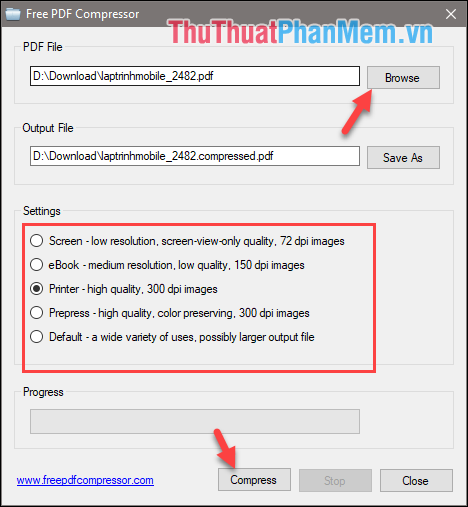
Bước 2: Sau khi chọn xong các bạn nhấn Compress để tiến hành nén file, sau khi nén thành công sẽ có thông báo như hình dưới:
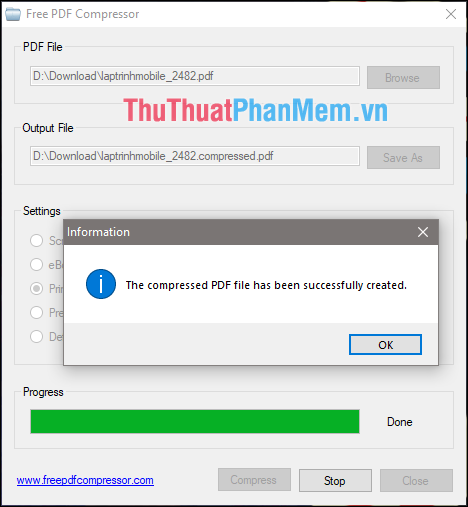
Các bạn mở thư mục chứa file nén ra, chúng ta có thể thấy dung lượng file nén được giảm đi đáng kể.
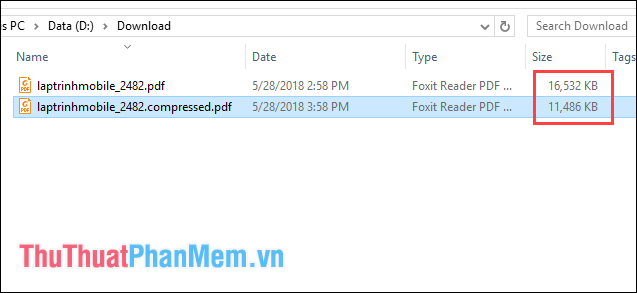
2. Nén file PDF bằng công cụ trực tuyến SmallPDF
Với công cụ này chúng ta có thể nén file PDF nhanh chóng và tiện lợi mà không cần cài thêm phần mềm lên máy tính, nhưng đòi hỏi máy tính bạn phải có kết nối internet.
Để nén file PDF trực tuyến các bạn truy cập đường link sau:
https://smallpdf.com/vi/compress-pdf
Bước 1: Sau khi truy cập đường link, tại giao diện trang web các bạn nhấn Chọn file hoặc kéo thả file PDF từ trong thư mục của bạn vào khung màu đỏ để upload file PDF cần nén từ máy tính lên website.
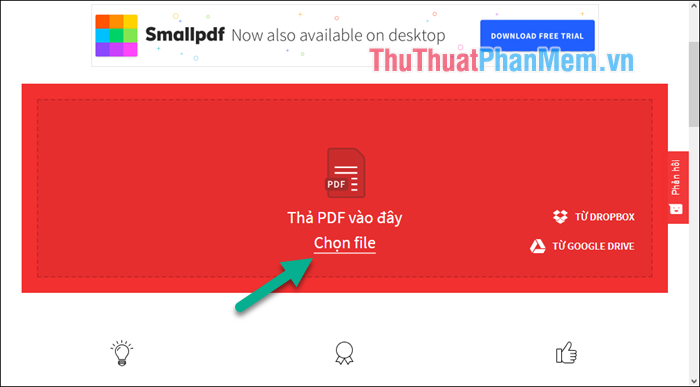
Bước 2: Các bạn đợi một lát để file được Upload và tự động nén, tốc độ nhanh hay chậm tùy thuộc vào tốc độ mạng và dung lượng file của bạn.
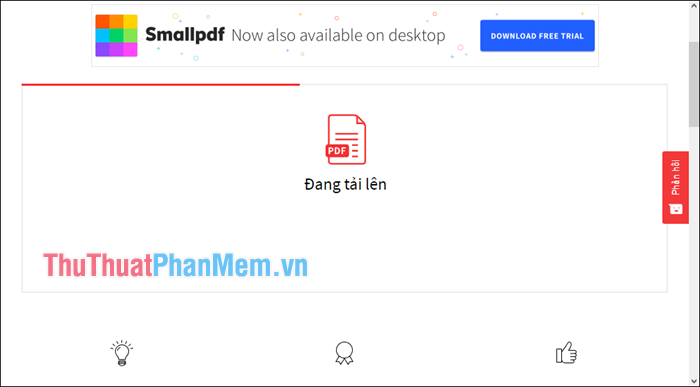
Sau khi nén file thành công sẽ có thông báo file PDF giảm được dung lượng bao nhiêu. Bạn có thể nhấn vào Tải file về ngay để tải về máy tính hoặc cũng có thể lưu vào Dropbox hay Google Drive.
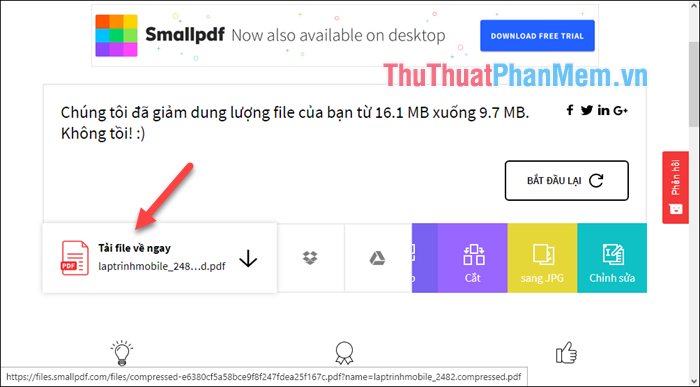
Các bạn có thể thấy file PDF đang được giảm dung lượng khá đáng kể từ 16Mb xuống còn 10Mb.
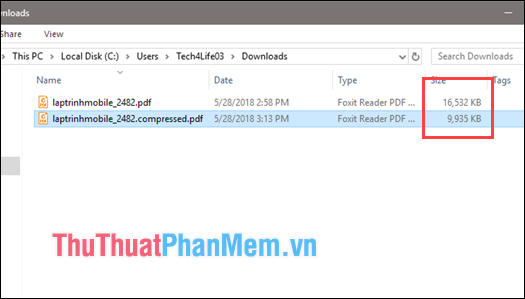
Ngoài công cụ trực tuyến SmallPDF các bạn có thể sử dụng một số công cụ trực tuyến khác như ilovepdf.com, pdfio.co..v.v.. Cách sử dụng cũng tương tự như SmallPDF.
Trên đây là bài viết hướng dẫn cách giảm dung lượng file PDF, nén file PDF. Hy vọng các bạn sẽ thấy bài viết hữu ích. Chúc các bạn thành công!
Nguồn tham khảo từ Internet
Bài viết cùng chủ đề:
-
Cách viết căn bậc 2 trong Word
-
Cách đánh dấu tích trong Word
-
Cách thu hồi thư đã gửi, Recall mail trong Outlook
-
Cách đổi Inch sang cm trong Word 2016
-
Top 5 Phần mềm thiết kế nhà miễn phí tốt nhất hiện nay 2021
-
Cách chuyển Excel sang PDF, chuyển file Excel sang PDF nhanh chóng, giữ đúng định dạng
-
Cách cài chế độ truy bắt điểm trong CAD
-
Cách đánh số trang trong Word 2016
-
Những stt buông tay hay nhất
-
Cách chụp màn hình Zalo
-
Hướng dẫn cách đặt Tab trong Word
-
Cách chỉnh khoảng cách chuẩn giữa các chữ trong Word
-
Các cách tải nhạc về máy tính đơn giản, nhanh chóng
-
Xoay ngang 1 trang bất kỳ trong Word
-
Cách sửa lỗi chữ trong Word bị cách quãng, chữ bị cách xa trong Word
-
Cách thêm font chữ vào PowerPoint, cài font chữ đẹp cho PowerPoint
















